Hozzávalók:
Női tube és a táj png netről, alkotója
ismeretlen, de ha te
készítetted akkor írjál és odaírom a nevedet.
1: Nyissunk egy 800/500 pixeles üres lapot.
2: Készítszünk egy ilyen Gradient.
New Raster Layer).
5: Helyezzük rá Pattern.
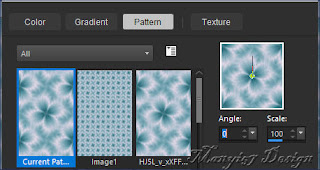
6: Láthatóságot állítsuk 50%-ra.
7: Egyesítjük réteg alatt, (Merge-Merge Down).
8: Majd az (Effects- Plugins- GMIC-G’MIC QT-
Frames-Frame(Pattern), el kell menteni.
14: Tegyük a helyére, (Effects-Image effect-Offset).
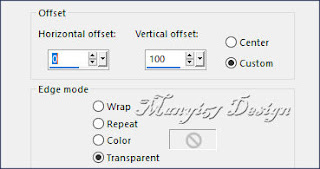
5: Helyezzük rá Pattern.
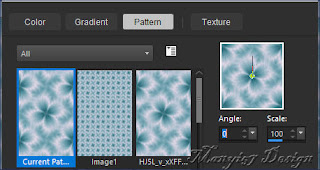
6: Láthatóságot állítsuk 50%-ra.
7: Egyesítjük réteg alatt, (Merge-Merge Down).
8: Majd az (Effects- Plugins- GMIC-G’MIC QT-
Frames-Frame(Pattern), el kell menteni.
9:
Behozzuk a képet és folytassuk a szerkesztését, (Layers-
New Raster Layer..),
vigyük aljára és színezzük ki,fehérrel
színeztem,(Layers-Arrenge-Move
Down).
10: Egyesítjük réteg alatt, (Merge-Merge Down).
11: Itt pedig, (Effects-Plugins-GMIC-G’MIC QT-
11: Itt pedig, (Effects-Plugins-GMIC-G’MIC QT-
Frames-Frame(Painting), el kell
menteni.
GMIC-G’MIC QT-Deformations-Moon2panorama).
13: Fordítsunk a képen, (Image-Mirror-Mirror Vertical).14: Tegyük a helyére, (Effects-Image effect-Offset).
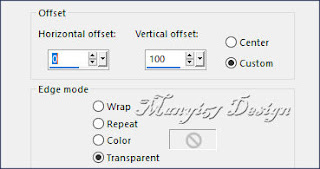
15:
Adjunk neki árnyékot az (Effects-Plugins-GMIC-G’MIC QT-
Lights és Shadows- Drop Shadow3d).
Paste-Paste AsNew Layer-rel.
18: Most az látod hogy az árnyék a felső réteg,
hozd le hogy az alsó réteg legyen.
Lights és Shadows- Drop Shadow3d).
16:
Majd azt tapasztaljuk, hogy a leokézás után menteni kell,
hozd
be a képszerkesztőben az árnyékot, csak azt kell most.
17: Másold és illeszd be a szerkesztőben levő képre,Paste-Paste AsNew Layer-rel.
18: Most az látod hogy az árnyék a felső réteg,
hozd le hogy az alsó réteg legyen.
19: Tegyük a helyére, (Effects-
Image effect-Offset).
vigyük aljára, színezzük ki, kékre
színeztem.
21: Maradunk az alsó rétegen, helyezzük rá a tájképet.
21: Maradunk az alsó rétegen, helyezzük rá a tájképet.
22: Tegyük a helyére, (Effects-Image effect-Offset).

23: Rétegpalettán az átláthatóság 60%-os.
rétegre, helyezzük jobbra.
25: Élek kiemelése, (Adjust-Sharpness-Sharpen).
26: Adunk neki árnyékot, (Effects-3D Effects-
Drop Shadow)-val, ízlés szerint.
27: Adjunk hozzá keretet, 2pixel fehér, 2 pixel
kék, 2 pixel fehér.
28: Majd az (Effects-Plugins-GMIC-G’MIC QT-
Frames-Frame(Painting).
25: Élek kiemelése, (Adjust-Sharpness-Sharpen).
26: Adunk neki árnyékot, (Effects-3D Effects-
Drop Shadow)-val, ízlés szerint.
27: Adjunk hozzá keretet, 2pixel fehér, 2 pixel
kék, 2 pixel fehér.
28: Majd az (Effects-Plugins-GMIC-G’MIC QT-
Frames-Frame(Painting).
30:
Méretezd át 900/610-re, helyezd el rajta a nevedet.
31: Most már el lehet menteni jpg-be.
Köszönöm, ha velem voltál, várlak máskor is szeretettel.
31: Most már el lehet menteni jpg-be.
Köszönöm, ha velem voltál, várlak máskor is szeretettel.



























Nincsenek megjegyzések:
Megjegyzés küldése